Connecteur Power Query KX kdb Insights Enterprise (Bêta)
Note
L’article du connecteur suivant est fourni par KX Systems Inc., le propriétaire de ce connecteur et un membre du programme de certification du connecteur Microsoft Power Query. Si vous avez des questions sur le contenu de cet article ou si vous souhaitez voir les modifications apportées à cet article, visitez le site web KX et utilisez les canaux de support là-bas.
Résumé
| Élément | Description |
|---|---|
| État de mise en production | Aperçu |
| Produits | Power BI (modèles sémantiques) Power BI (flux de données) Fabric (Dataflow Gen2) |
| Types d’authentification pris en charge | Nom d’utilisateur/mot de passe OAuth |
Le connecteur permet aux utilisateurs de Microsoft Power BI de se connecter à distance, d’explorer, d’interroger des données, d’afficher des aperçus et d’exploiter la puissance et les performances de kdb Insights Enterprise Analytics avant d’importer des jeux de données dans Power BI pour la visualisation.
Conditions préalables
Vérifiez que les conditions préalables suivantes sont remplies avant de continuer :
kdb Insights Enterprise 1.11.0 ou version ultérieure est installé et fonctionne avec au moins une base de données.
Autorisations d’interrogation des données sur les bases de données en cours d’exécution.
Fonctionnalités prises en charge
- Importer
- Filtrage
- Agrégation
- Regrouper par
Se connecter à kdb Insights Enterprise
Pour établir la connexion, procédez comme suit :
Ouvrez Microsoft Power BI Desktop ou Power BI Online.
Sélectionnez Obtenir des données :
- Pour Power BI Desktop, sélectionnez Obtenir des données>Plus depuis le ruban supérieur de l’onglet Accueil.
- Pour Power BI Online, dans l’expérience Obtenir des données, sélectionnez la catégorie Dataflow.
Recherchez KX kdb.
Sélectionnez KX kdb Insights Enterprise.
Sélectionnez Se connecter.
Entrez l’URL de votre déploiement kdb Insights Enterprise.
Sélectionnez OK.
Vous êtes invité à vous connecter si vous n’êtes pas connecté récemment ou que vous n’êtes jamais connecté :
Si vous ne vous êtes pas connecté récemment ou que vous ne vous êtes jamais connecté, sélectionnez Se connecter. Le bouton est nommé Se connecter en tant qu’utilisateur différent si vos informations d’identification de connexion ont expiré ou ne sont plus valides.
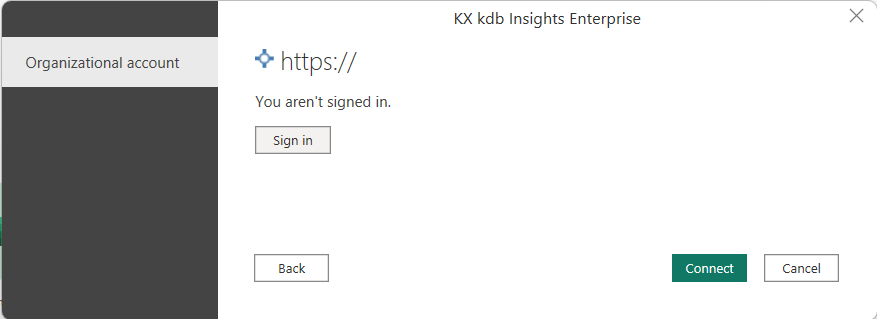
Si vos informations d'identification sont valides, la fenêtre contextuelle du connecteur indique que vous êtes actuellement connecté et vous pouvez sélectionner le bouton Connect.
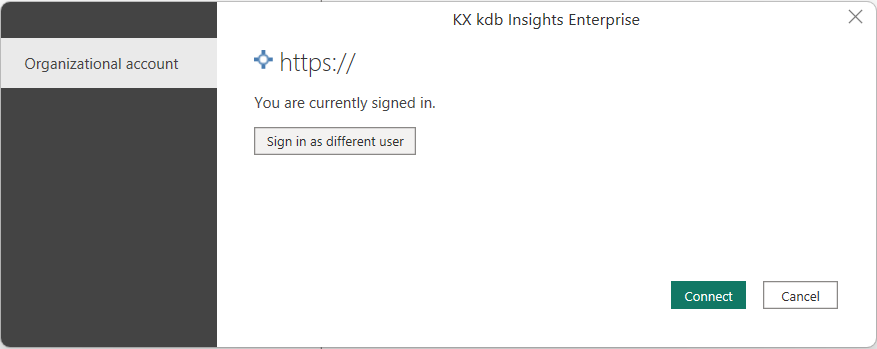
La boîte de dialogue Navigator affiche toutes les bases de données et tables en cours d’exécution pour votre hôte choisi à gauche. La sélection d’une table renvoie un aperçu des données sélectionnées à l’aide de l'kdb Insights EnterprisegetData REST API.
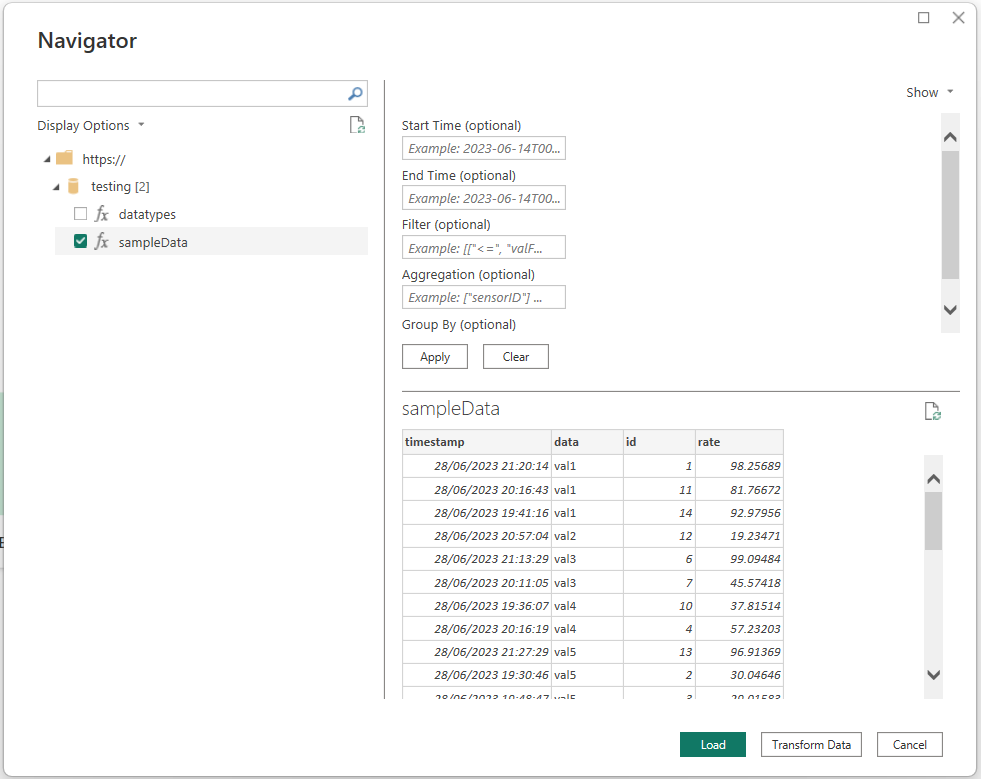
Options de navigateur
Les paramètres disponibles sur le navigateur vous permettent d’utiliser la puissance de l’analytique d’entreprise kdb Insights pour filtrer, regrouper et agréger des données en limitant les données chargées et en vous apportant les performances de la base de données kdb Insights.
| Paramètre | Détails |
|---|---|
| Heure de début | S’applique à la colonne partitionnée et est ignorée pour les tables nonpartitionées |
| Heure de fin | S’applique à la colonne partitionnée et est ignorée pour les tables nonpartitionées |
| Filtre | Filtre certaines lignes |
| Agrégation | Filtre les colonnes et/ou agrège les lignes retournées |
| Regrouper par | Regrouper les résultats d’une agrégation en fonction de colonnes spécifiques |
Autres ressources
Pour plus d’informations, consultez les ressources suivantes :